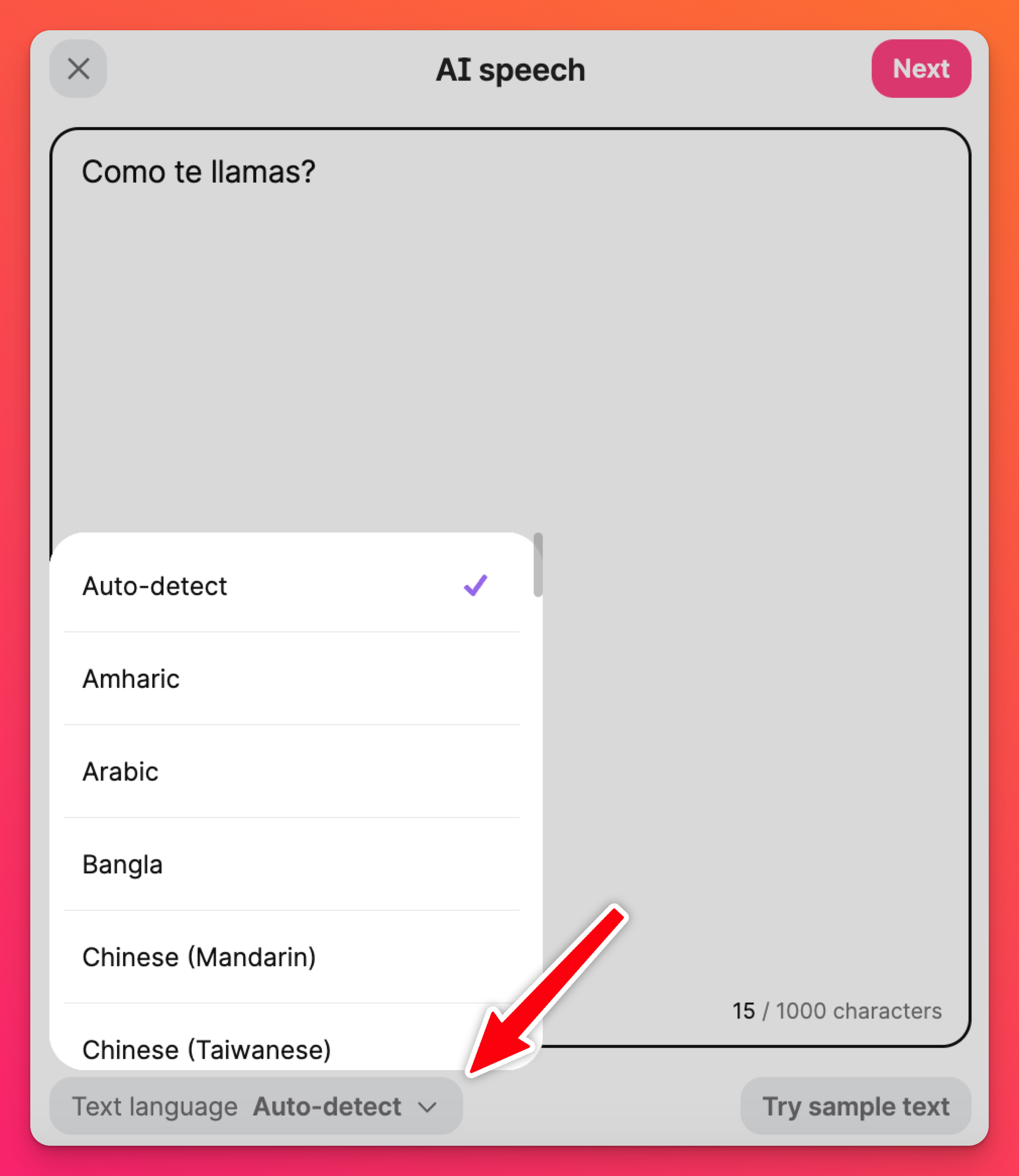AI Speech (tekst-naar-spraak tool)
Ik sta niet te springen om een toespraak te houden voor een zaal vol mensen - maar soms moet het. Ik weet niet hoe het met jou zit, maar zwetende kogels, trillende handen en meerdere paar ogen die me aanstaren klinkt niet als een geweldige tijd! Kon ik maar iemand voor me laten praten... 🤔💡
AI speech invoeren - Padlet's aangewezen spreker! Kies AI speech uit de post composer, typ je tekst en laat onze tekst-naar-spraak generator de rest doen!
Een speech geven is niet het enige nuttige dat deze functie kan doen. Stel je voor dat elke post van een padlet dient als aparte testvragen voor een les vreemde talen! Gebruik AI-spraak om de testvraag mondeling te stellen en laat je leerlingen hun antwoorden posten.
AI spraak
Waar kan ik het vinden?
Open je postcompositie door op de plusknop(+) rechtsonder op je bord te drukken. Druk vervolgens op de knop helemaal rechts om meer bijlageopties te kiezen en kies vervolgens AI-spraak uit de lijst.
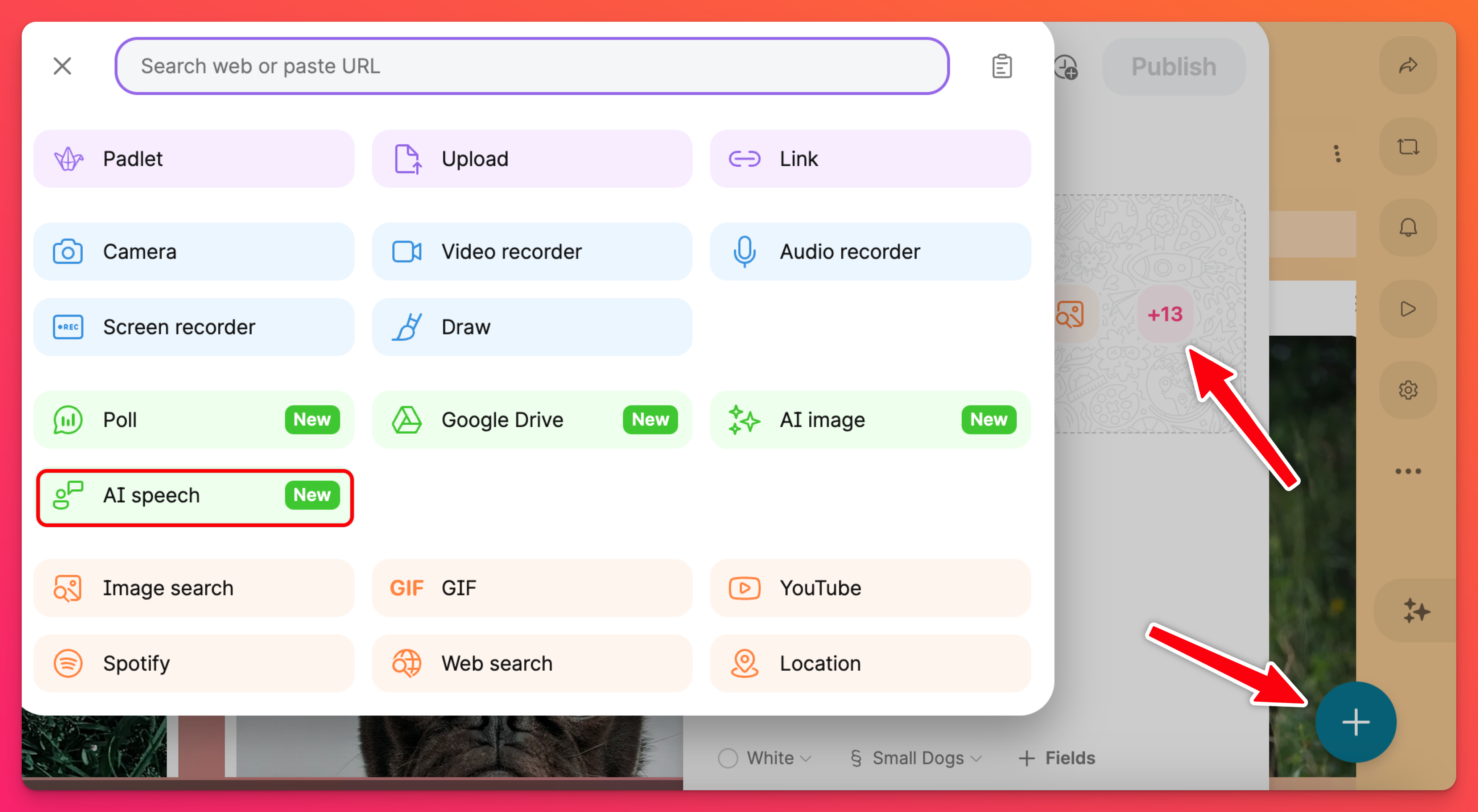
Hoe gebruik ik het?
Dat is heel eenvoudig! Typ je gewenste dialoog in het tekstvak dat verschijnt. Als je alles hebt uitgetypt, klik je op Volgende om een voorbeeld te zien van de audio-opname die voor je wordt gegenereerd!
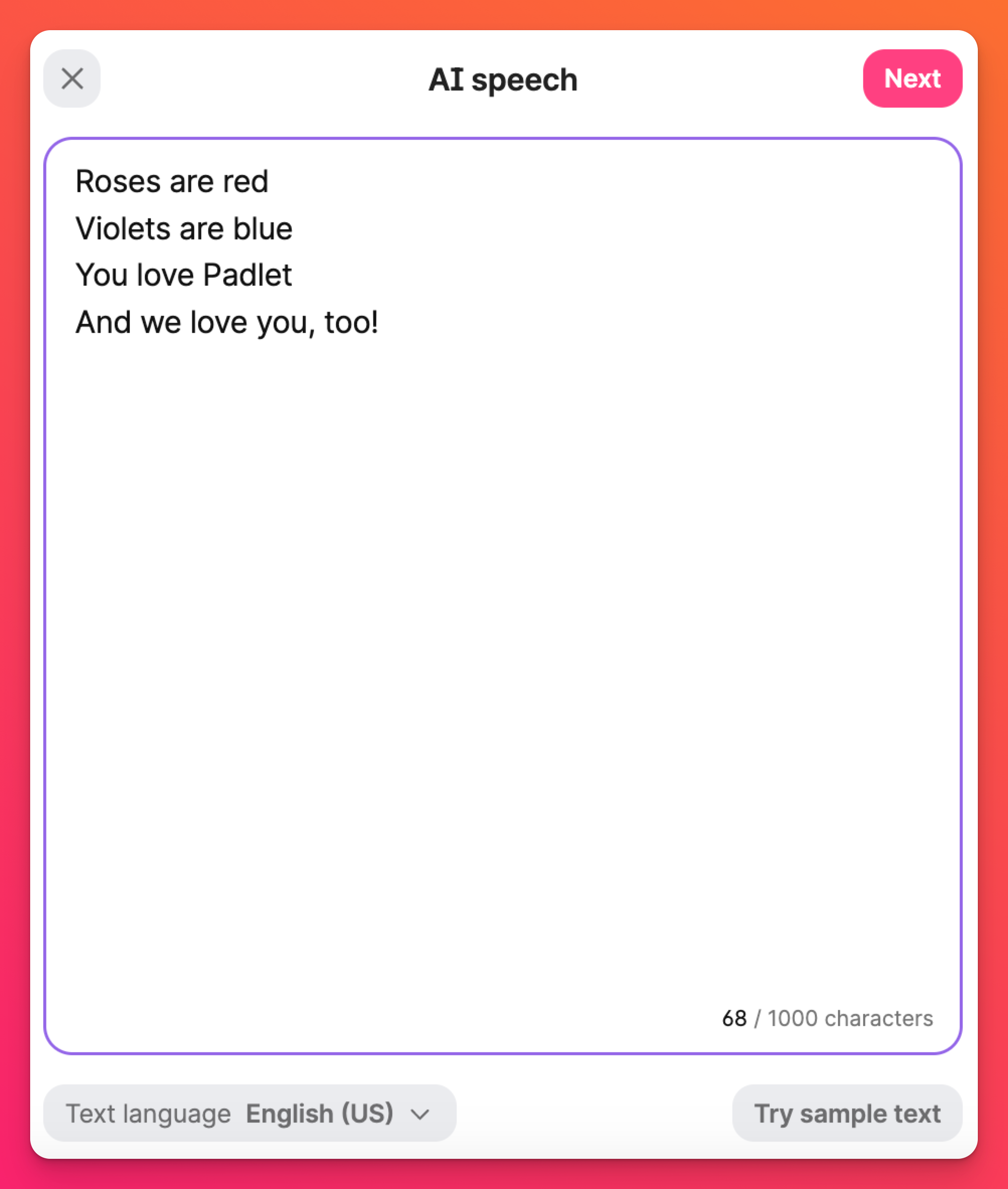
Als alles er goed uitziet (en goed klinkt), klik je op Opslaan om je audio te publiceren!
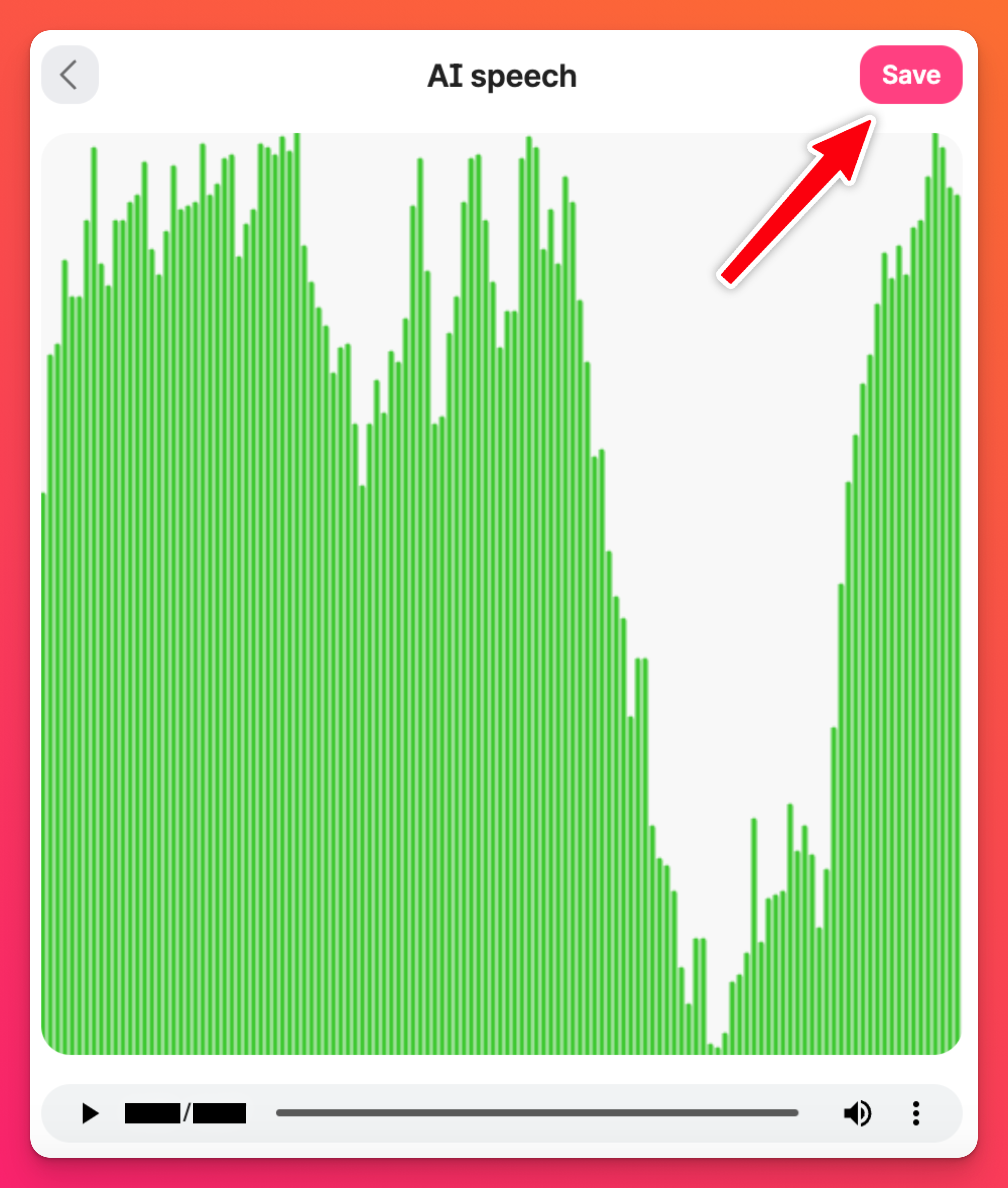
Je kunt zelfs rechtstreeks vanuit het tekstvak van taal veranderen! Kies ervoor om de taal die je gebruikt automatisch te detecteren of kies zelf een taal uit de lijst. Probeer het uit en luister naar het verschil in de manier waarop de tekst wordt voorgelezen.
Als je bijvoorbeeld "Como te llamas?" intypt, wordt dat anders uitgesproken in het Engels dan wanneer Spaans is geselecteerd.